在使用电脑的过程中,难免会遇到各种问题,有时候重装系统就成为了解决问题的最佳办法。而对于Win8系统的用户来说,只格式化C盘可以避免不必要的数据丢失和重新安装软件的麻烦。本文将详细介绍如何只格式化C盘并重新安装Win8系统,帮助您轻松解决问题。

备份重要文件
在进行系统重装之前,务必备份您电脑中的重要文件。可以将这些文件复制到移动硬盘、U盘或者云存储中,以免在格式化C盘的过程中丢失。
获取Win8系统安装盘或镜像文件
要重新安装Win8系统,您需要先准备一个Win8系统的安装盘或镜像文件。如果您没有安装盘或镜像文件,可以从官方网站下载或者向周围的朋友借用。

创建启动盘
将Win8安装盘或镜像文件写入U盘或DVD,以创建一个启动盘。您可以使用专业的刻录软件或者系统自带的刻录工具进行操作。
进入BIOS设置
在重装系统之前,需要进入电脑的BIOS设置界面,将启动顺序调整为U盘或DVD驱动器。具体操作方法可以参考电脑的用户手册或者网上的教程。
启动电脑并选择启动盘
重启电脑后,按照提示按键进入启动菜单,并选择之前制作好的启动盘。接下来系统会自动加载Win8安装界面。
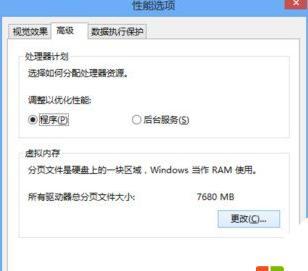
选择语言和时区
在进入Win8安装界面后,根据个人需求选择合适的语言和时区设置。
点击“自定义安装”
在选择语言和时区之后,会进入安装类型选择界面。此时,请点击“自定义安装”选项,以便进行更高级的操作。
选择要格式化的磁盘
在自定义安装界面中,您会看到计算机中的各个磁盘。找到C盘,并选择“格式化”选项,进行格式化操作。
等待格式化完成
格式化C盘需要一定的时间,请耐心等待。格式化完成后,C盘中的所有数据将会被清空。
重新安装Win8系统
格式化完成后,您可以选择重新安装Win8系统。按照提示进行操作,选择合适的安装方式和版本。
完成系统安装
在重新安装Win8系统的过程中,您需要设置一些基本的系统配置,如计算机名称、用户名、密码等。根据个人需求进行设置,并等待安装程序完成。
安装驱动和常用软件
系统安装完成后,为了确保电脑正常工作,您还需要安装相应的驱动程序和常用软件。可以从官方网站或者原有的光盘中获取驱动程序,并根据需要安装其他常用软件。
恢复备份文件
在重新安装系统后,将之前备份的重要文件复制到电脑中,以恢复之前的数据。
更新系统和软件
系统安装完成后,建议及时更新系统和已安装的软件,以获得更好的性能和安全保障。可以通过系统自动更新或者手动下载安装包的方式进行更新。
通过只格式化C盘并重新安装Win8系统,您可以轻松解决电脑问题,并得到一个干净、流畅的操作环境。不过,在操作之前,请务必备份重要文件,以免数据丢失。希望本文的教程可以帮助到您,祝您成功重装系统!







